细说苹果电脑怎么装windows10系统呢?苹果电脑能装win10系统吗?想必很多朋友都遇到过此问题,你们是怎么解决的呢?对于一些使用苹果电脑进行工作的用户来说,在一些工作上面又必须得要使用到win10系统。那么问题来了,苹果电脑该怎样安装win10系统呢?别担心,小编这里有具体步骤,来学习一下吧
其实吧,为苹果电脑装系统的方法远远没有我们所想象当中的那般困难,下面,小编就来跟大家分享一下如何给苹果电脑装windows系统的方法。
苹果装win10系统教程
1,首先下载win10系统,推荐在msdn上下载win1064位系统。
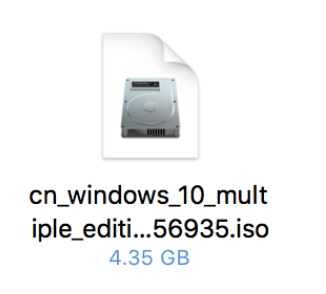
win10电脑图解1
2.准备一个u盘,将u盘插入电脑,然后在桌面上选择实用工具进入。

苹果电脑装windows10电脑图解2
3.在实用工具界面中选择Boot Camp助理工具打开。
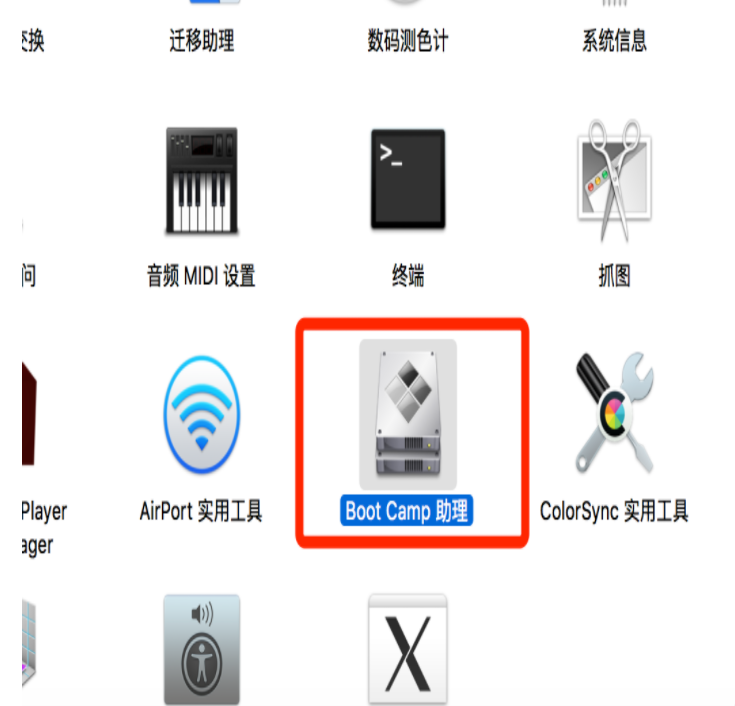
win10电脑图解3
4.打开Boot Camp助理后,点击继续进入下一步。
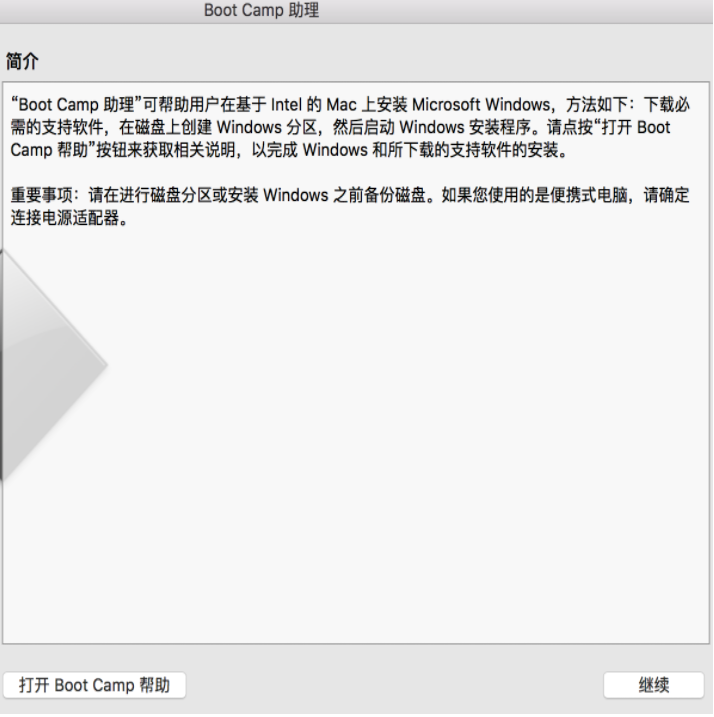
win10电脑图解4
5.给系统设置分区大下,小编这里设置的是80GB的分区容量,点击安装按钮继续。
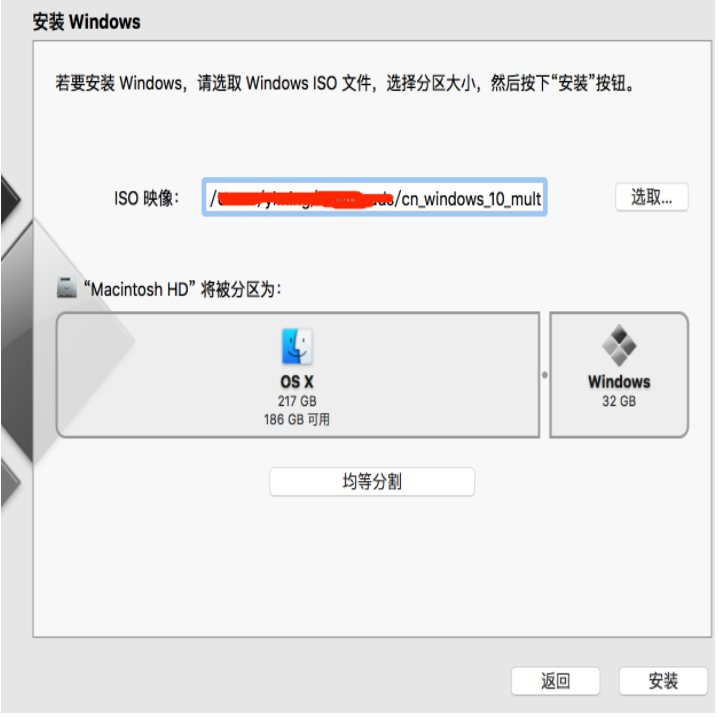
win10电脑图解5
6.Boot Camp开始安装系统了,在安装系统的的同时会下载一些Mac所需要的驱动,耐心等待完成即可。
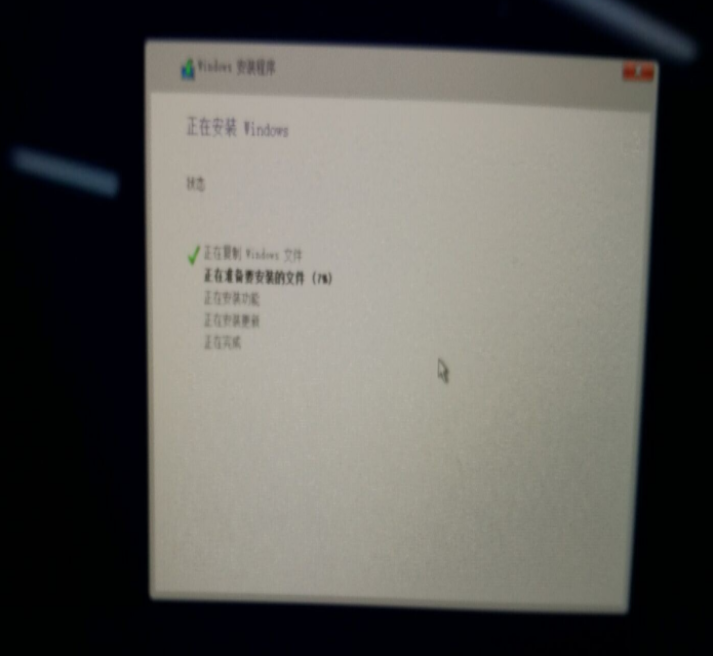
苹果电脑电脑图解6
7.经过一段时间的等待后系统安装完成,进入win10系统桌面。

苹果电脑电脑图解7
综上所述,以上内容就是苹果装win10系统教程了,希望能够帮助兄弟姐妹们!给你们提供思路,喜欢的朋友记得收藏哦~
- Win7 64位纯净版
- 新萝卜家园GhostWin7 SP1 X86电脑城纯净版2014.08
- 雨林木风ghost win7 SP1纯净版(64位)2014.03
- Win7 32位纯净版
- 雨林木 Ghost Win7 SP1 X64旗舰版(64位) 2014.05
- 拾零技术GhostWin7 SP1 X86旗舰纯净版(32位)2014.05
- 纯净版XP系统
- 电脑公司 GHOST XP SP3 纯净版 2014.05
- 雨林木风GHOST XP SP3 纯净版 YN2014.05
------分隔线------
- 上一篇:任务栏不显示打开的窗口
- 下一篇:小编教你lol蓝屏该怎么办








